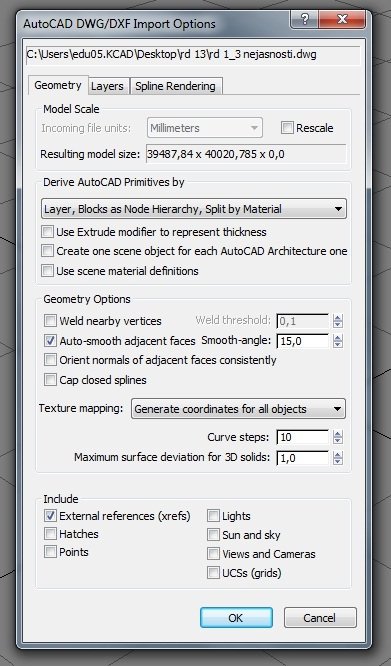Import .dwg (.dxf) souboru do Autodesk Max Design 2012
Kategorie » téma: Autodesk 3DS Max Design
15.07.2011 10.55 | | Komentáře: 0 komentářů | Přečteno: 18800x
Import .dwg (.dxf) souboru do Autodesk Max Design 2012
Import AutoCadového souboru lze řešit dvěma způsoby - přímým importem (před vyhledáváním souboru zadejte správný typ - AutoCad drawing *.dwg, *.dxf. Volba "legacy AutoCad" používá dialog ze starších verzí Maxe a teď už není důvod ji používat.) Druhý způsob je import přes File Link Manager - v tomto případě je daný zdrojový soubor .dwg svázán s Maxem a jeho případná změna je promítnuta také do Max souboru.
Pro import některých objektů z nástaveb AutoCadu (napříkad Autodesk Architectural - dříve ADT) je třeba použít tzv. object enabler pro daný software. Lze je stáhnout zde:http://usa.autodesk.com/adsk/servlet/index?siteID=123112&id=2753223&linkID=9240618
- Přímý import (menu aplikace/import):
objeví se Vám dialog kde si nastavíte další možnosti importu, má 3 záložky.
záložka Geometry panel
Model scale group - nastavíte jednotky a případnou změnu měřítka. Také je zde vidět výsledná velikost modelu.
Zde je třeba poznament, že podobně jako v AutoCadu je problém pokud má výkres příliš veliké meze nebo je příliš daleko od počátku (typický příklad je pokud je použito jednotek z geodetického zaměření a jednotky jsou milimetry). Pokud je některá z těchto mezí větší než 1000 000 jednotek, vyběhne vám při importu varování. Toto varování je sice možno ignorovat ale rozhodně to nedoporučuji, geometrie se nemusí načíst přesně, můžou nastat problémy při kreslení nových objektů s uchopovacím režimem a některé objekty se nemusí renderovat korektně. Řešení spočívá ve volbě jiných jednotek (např metry místo milimetrů) případně použití nějakého referenčního bodu jako "nuly".
Derive AutoCad primitives by - vyberete podle čeho Max rozdělí importované objekty (kombinace výběrů dle bloků, hladin, barev a entit)
Use Extrude modifier to represent thickness - pro geometrii s tloušťkou použije modifikátor extrude (takže tloušťku je možno dále snadno editovat)
Create one scene object for each ADT object - určité objekty z architectural desktopu se neimportují jednotlivě ale jako jeden objekt , což snižuje velikost souboru a zvyšuje přehlednost a zrychluje import (typický příklad - rám a sklo u oken)
Use scene material definitions - pokud jsou v importovaném dwg materiály se jménem, které už je obasžené v max scéně do kteé importujete, materiál se neimportuje ale místo toho se použije stavájící v maxu.
Geometry Options group - zde se dá přepínat spojování na sobě ležících vrcholů (a vzdálenost při které k podobnému spojení dojde), vyhlazení hran a úhel pří kterém (nebo menším) k tomuto vyhlazení dojde , přepínání normál ploch (není třeba pokud importujeme solidy nebo ADT objekty) a přidání extrude modifikátoru se zapnutou "cap" volbou pro všechny uzavřené křivky. Také je možné zapnout vygenerování mapovacích koordinátů pro objekty.
Curve steps - stanoví na kolik segmentů se rozdělí oblouk nebo křivka. Nastavení vyšší hodnoty znamená vyhlazenější křivku.
Maximum surface deviation for 3D solids - určí hladkost zaoblených povrchů. Čím nižší číslo zadáme, tím podrobnější povrch.
Include group - dají se zapínat další části dwg které se dají naimportovat.
záložka Layers panel - zde lze jednoduše zapínat a vypínat hladiny které se budou importovat
záložka Spline rendering panel - nastaví vlastnosti u importovaných spline objektů
Komentáře:
Tento článek zatím neobsahuje žádné komentáře.